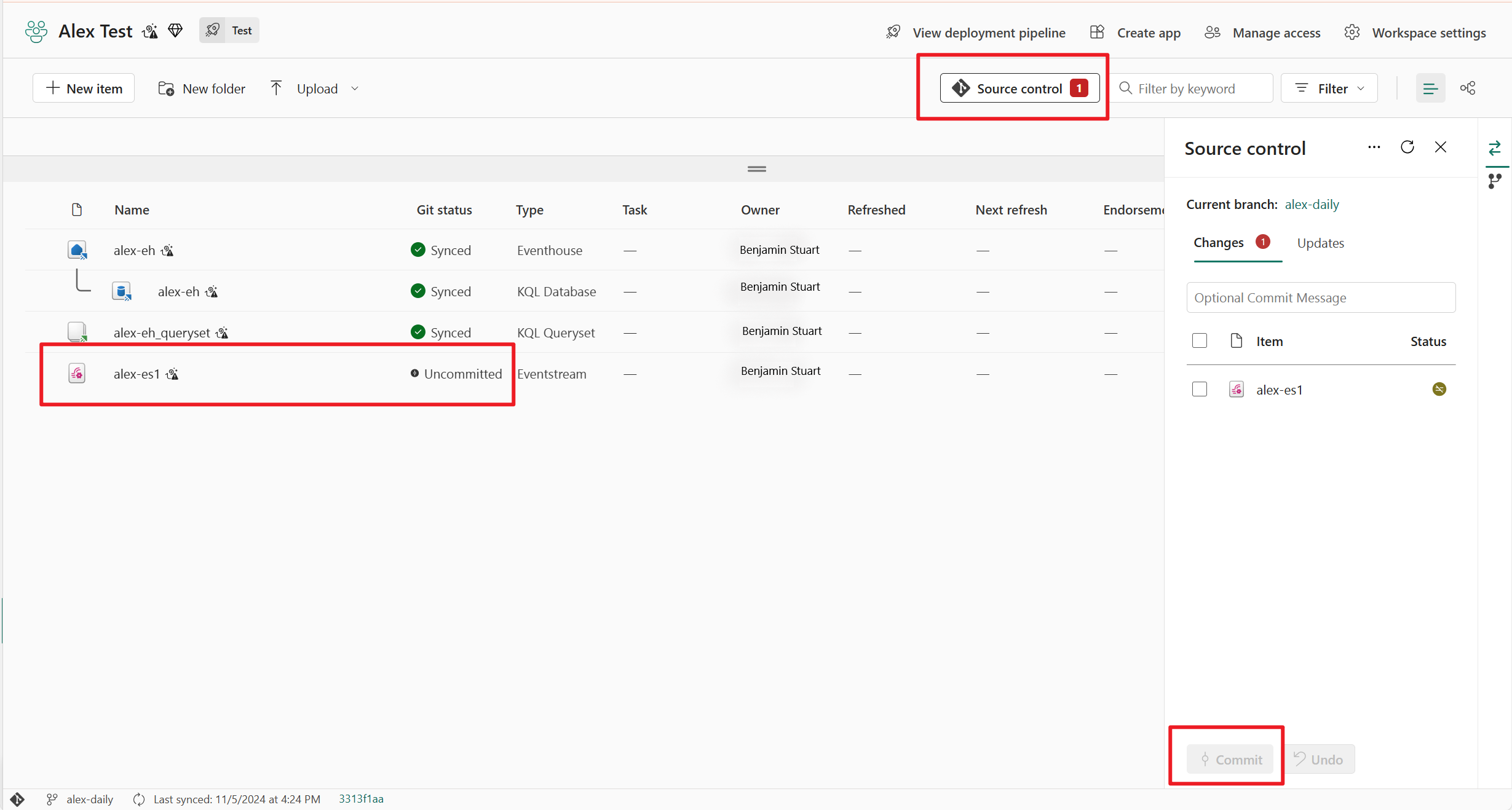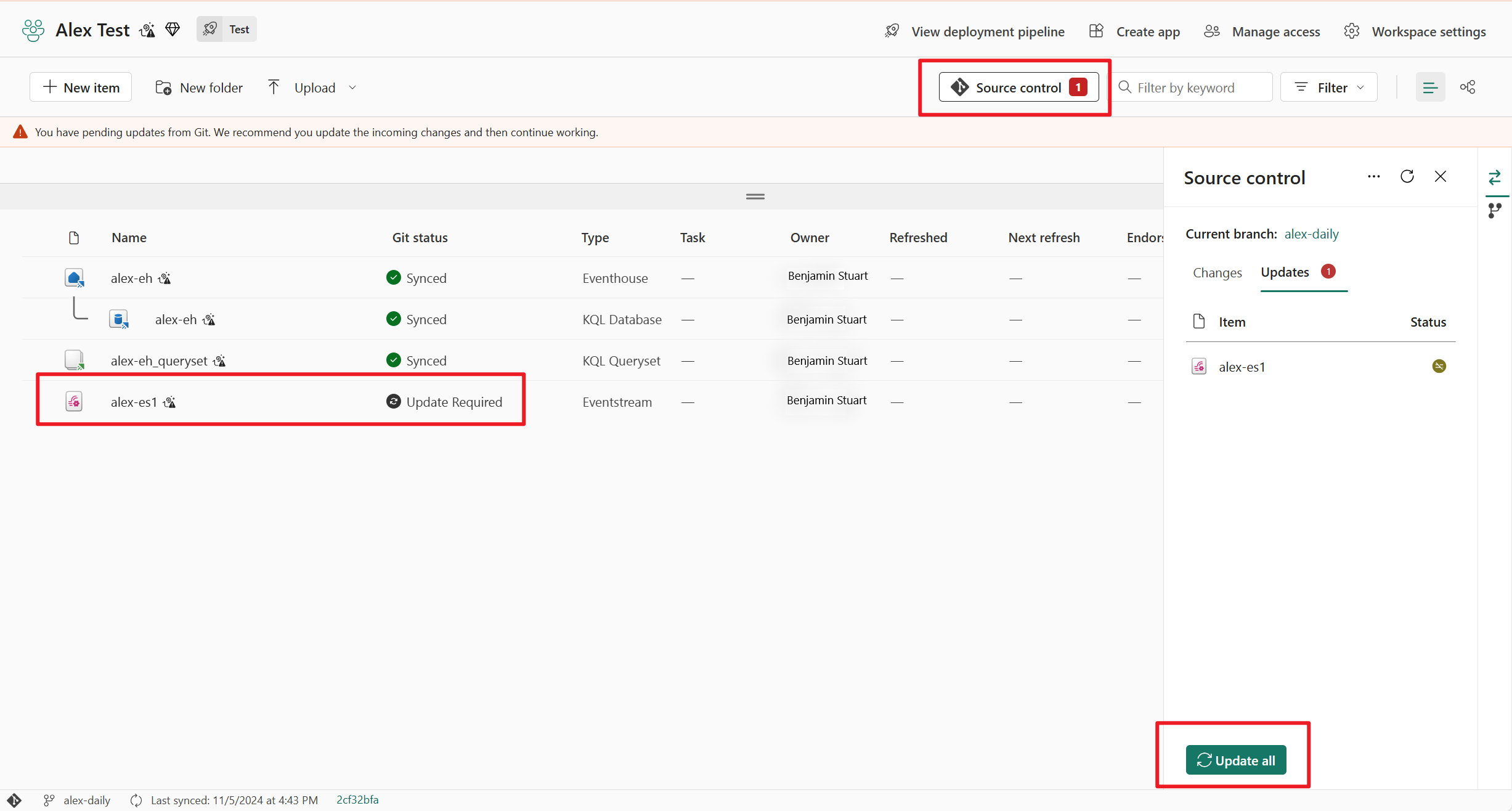Ci/CD eventstream — конвейер интеграции и развертывания Git
В этой статье объясняется, как работают конвейеры интеграции и развертывания Git для Eventstream в Fabric. Узнайте, как синхронизировать рабочую область с репозиторием Git, зафиксировать элементы Eventstream в Git и развернуть их в разных рабочих областях.
Платформа Fabric предлагает конвейеры интеграции и развертывания Git для различных сценариев:
- Интеграция Git позволяет синхронизировать рабочую область с репозиторием Git и управлять добавочным изменением, совместной работой группы, журналом фиксации в элементах Eventstream.
- Используйте конвейеры развертывания для развертывания рабочей области (с элементами Eventstream) в разных средах разработки, тестирования и рабочей среды.
Необходимые компоненты
Чтобы получить доступ к функциям CI/CD для Eventstream, необходимо выполнить следующие требования:
- Емкость Fabric для использования всех поддерживаемых элементов Fabric. Если у вас еще нет пробной версии, зарегистрируйтесь на бесплатную пробную версию.
- Интеграция Git должна быть включена на портале администрирования: пользователи могут синхронизировать элементы рабочей области с репозиториями Git.
- Доступ к существующему репозиторию из Azure DevOps или GitHub.
- Вы являетесь администратором рабочей области Fabric.
Подключение рабочей области к репозиторию Git
Только администратор рабочей области может подключить рабочую область к репозиторию, но после подключения любой пользователь с разрешением может работать в рабочей области. Если вы не являетесь администратором, обратитесь к администратору за помощью к подключению.
Чтобы подключить рабочую область к репозиторию Azure или GitHub, выполните следующие действия.
- Войдите в Fabric и перейдите в рабочую область, с которой вы хотите подключиться.
- Перейдите к параметрам рабочей области и выберите интеграцию Git
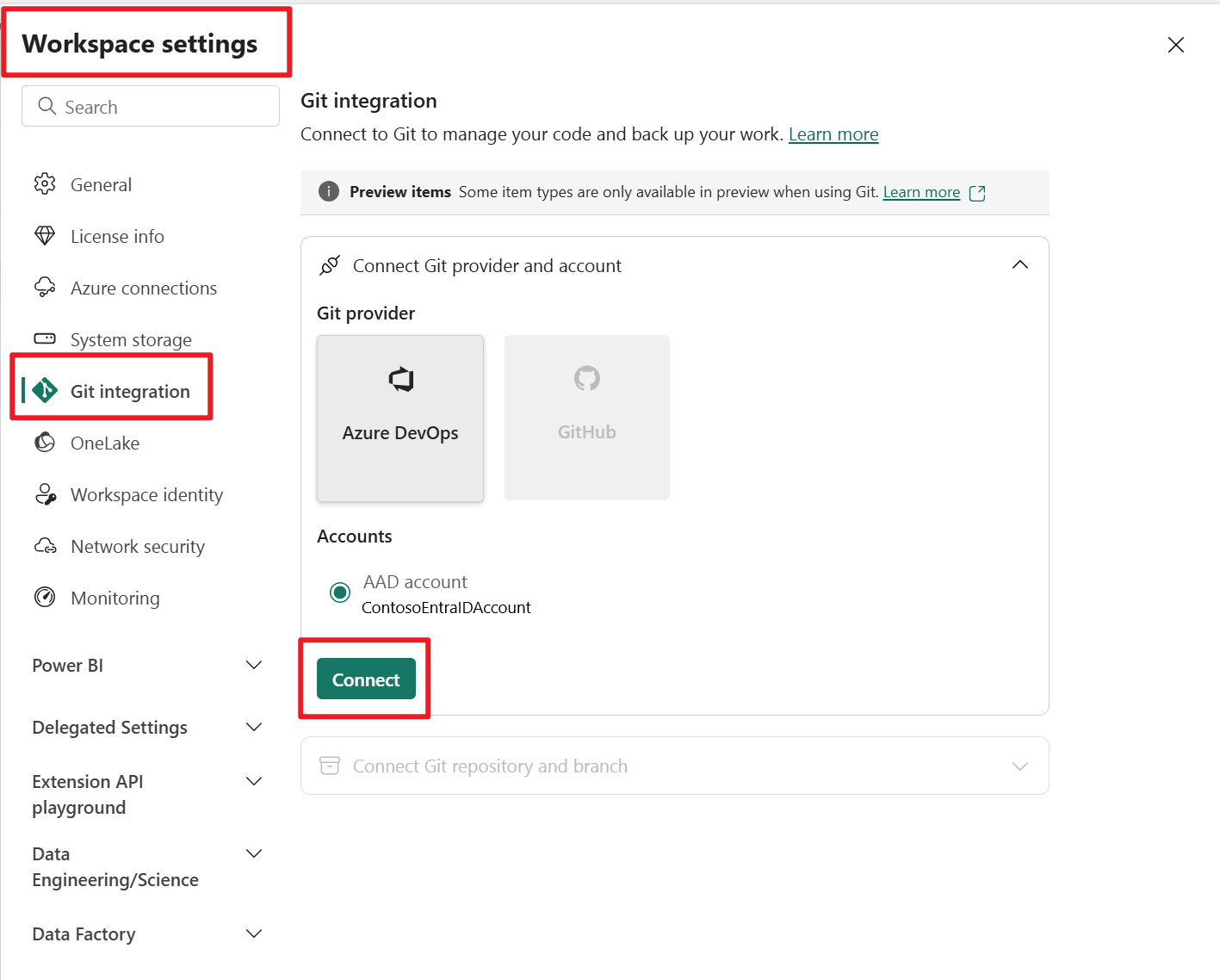
- Выберите репозиторий Git и введите папку Git. Одна рабочая область синхронизируется с папкой Git.
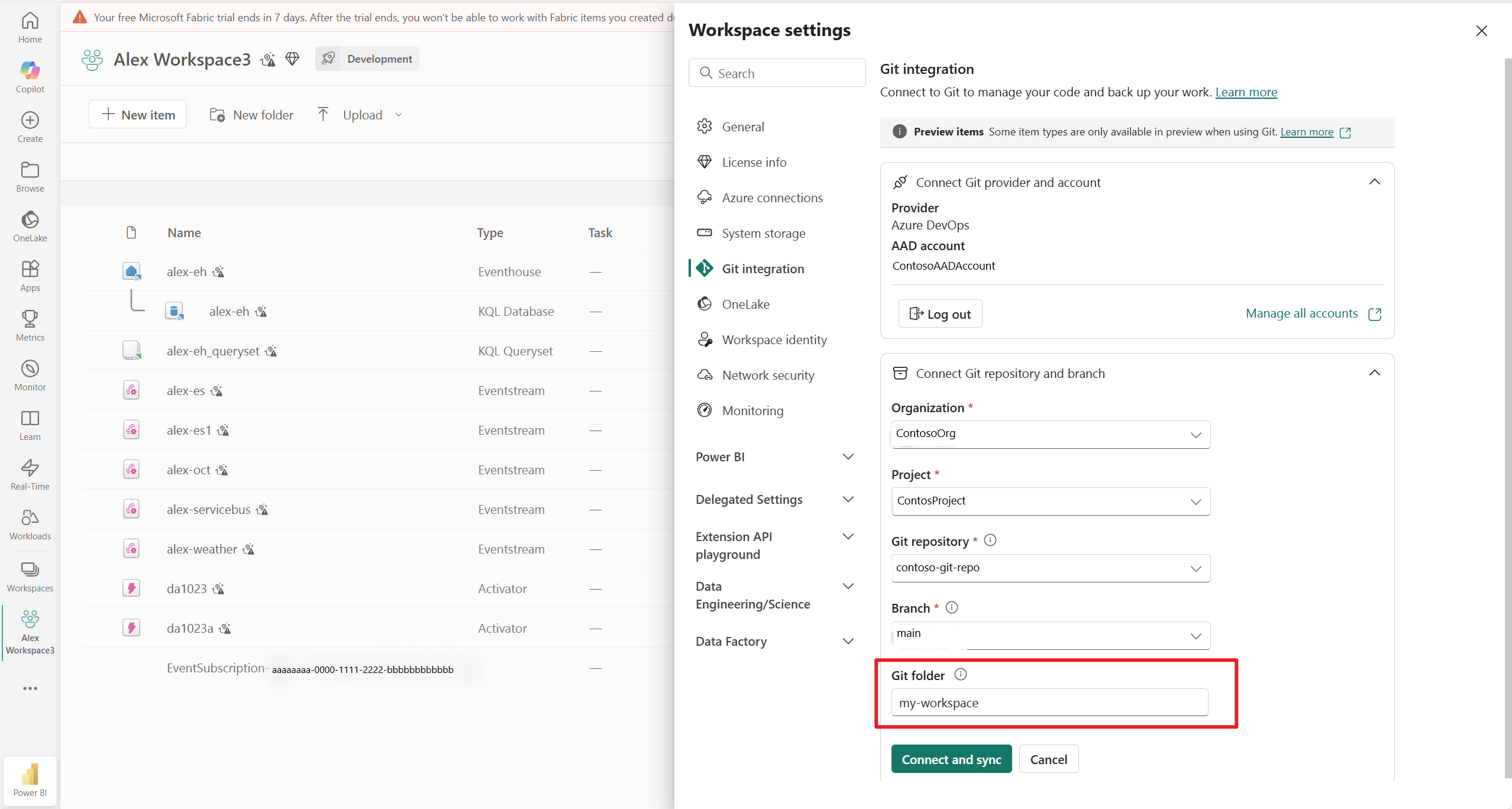
- В представлении рабочей области отображается состояние элемента Eventstream как синхронизированного.
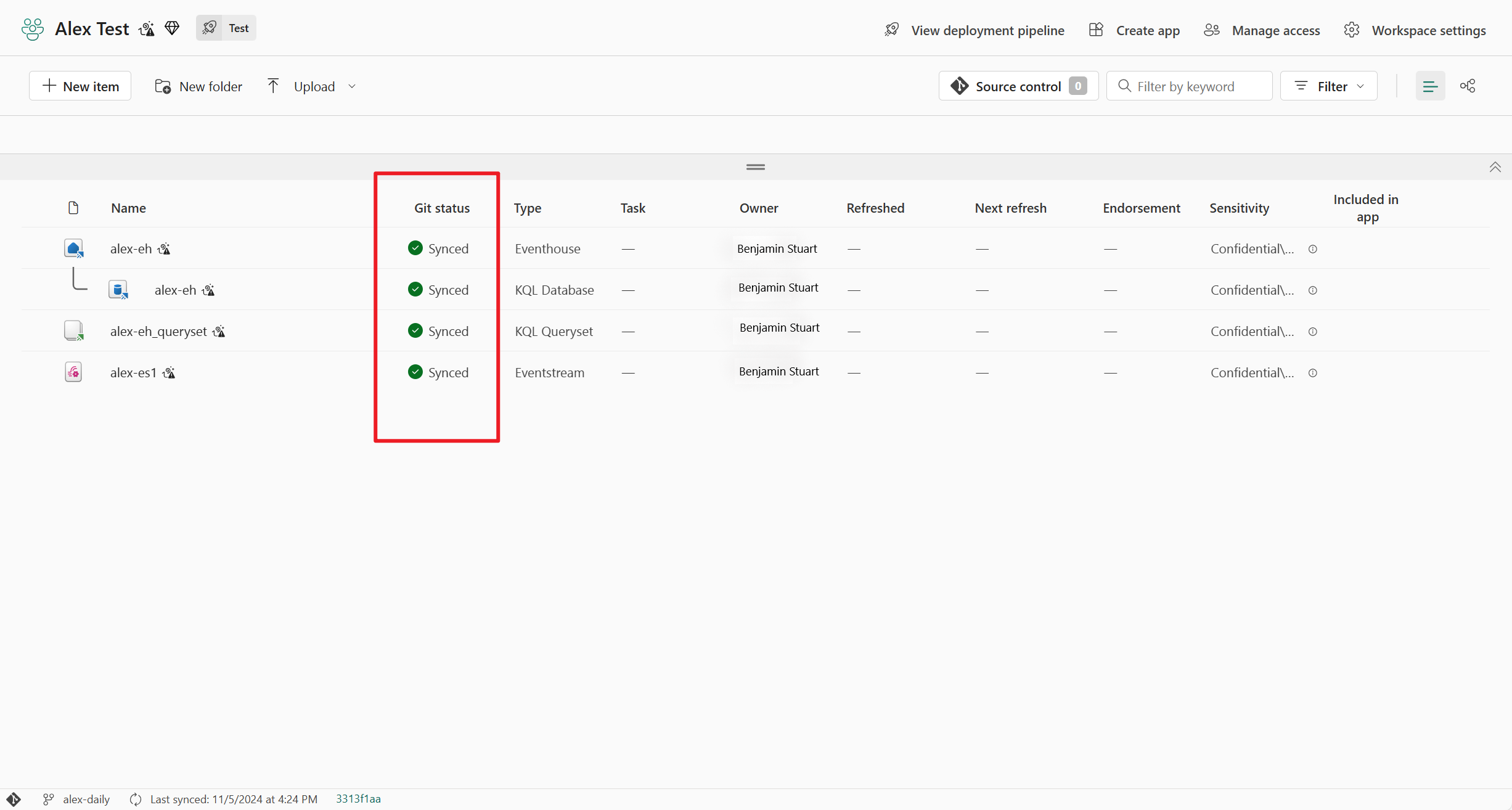
Фиксация изменений eventstream в Git
После внесения изменений в элемент Eventstream вы увидите состояние uncommitted git рядом с элементом Eventstream в представлении рабочей области. Нажмите кнопку "Управление версиями" в верхней части представления и выберите элемент Eventstream, который будет зафиксирован.
После синхронизации элемента Eventstream можно просмотреть последнее изменение Eventstream в репозитории Git.
Обновление элементов eventstream из Git
Если вы вносите изменения в элемент Eventstream в репозитории Git, вы увидите состояние Update Required Git рядом с элементом Eventstream в представлении рабочей области. Нажмите кнопку "Управление версиями" в верхней части представления и нажмите кнопку "Обновить все", чтобы объединить последние изменения eventstream.
Развертывание элементов Eventstream с одного этапа на другой
- В представлении рабочей области выберите "Создать конвейер развертывания". Вы также можете создать конвейер из точки входа конвейеров развертывания в Fabric (в нижней части списка рабочих областей).
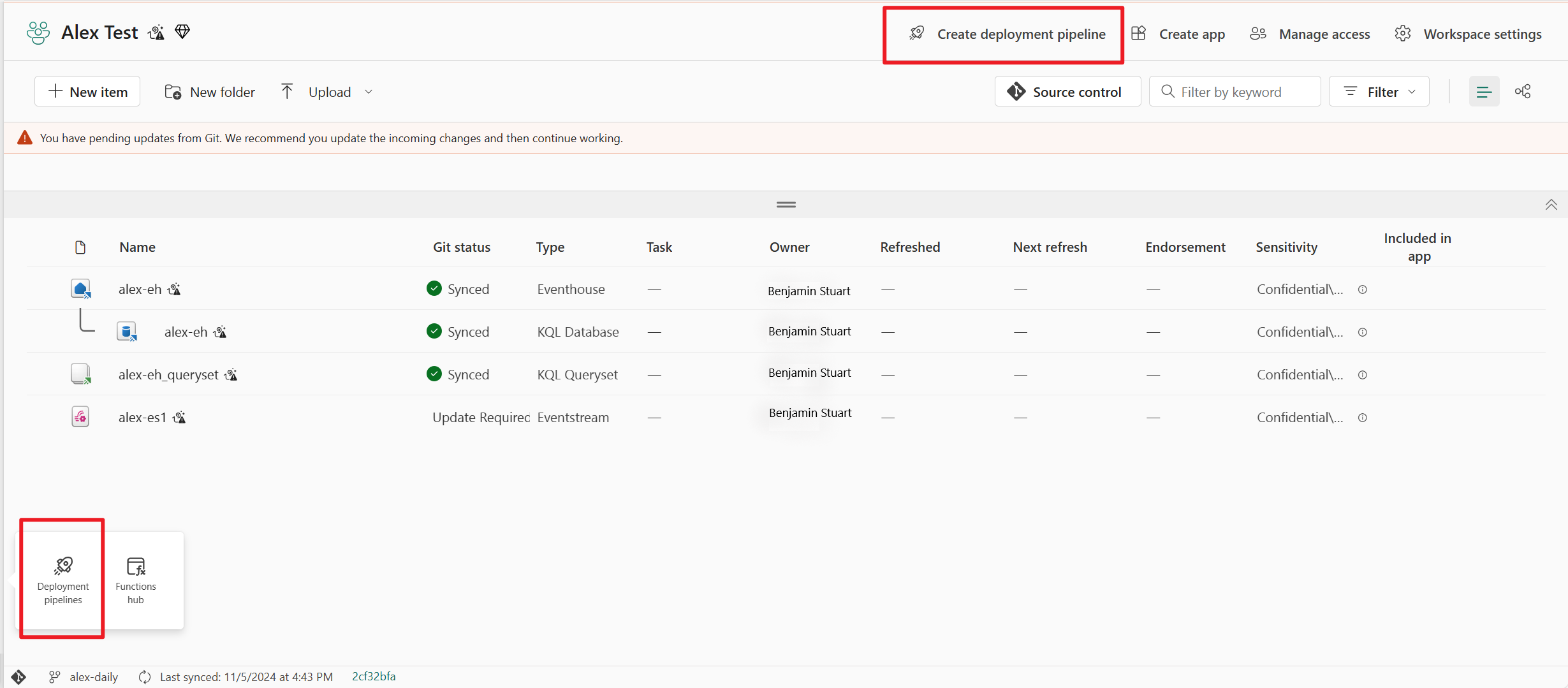
- Вы можете определить, сколько этапов он должен иметь и какие они должны вызываться. Количество этапов является постоянным и не может быть изменено после создания конвейера.
- Присвойте конвейеру имя. Конвейер по умолчанию имеет три этапа разработки, тестирования и рабочей среды. Этапы можно переименовать и в любом месте между 2–10 этапами конвейера. Затем нажмите кнопку "Создать" и продолжить.
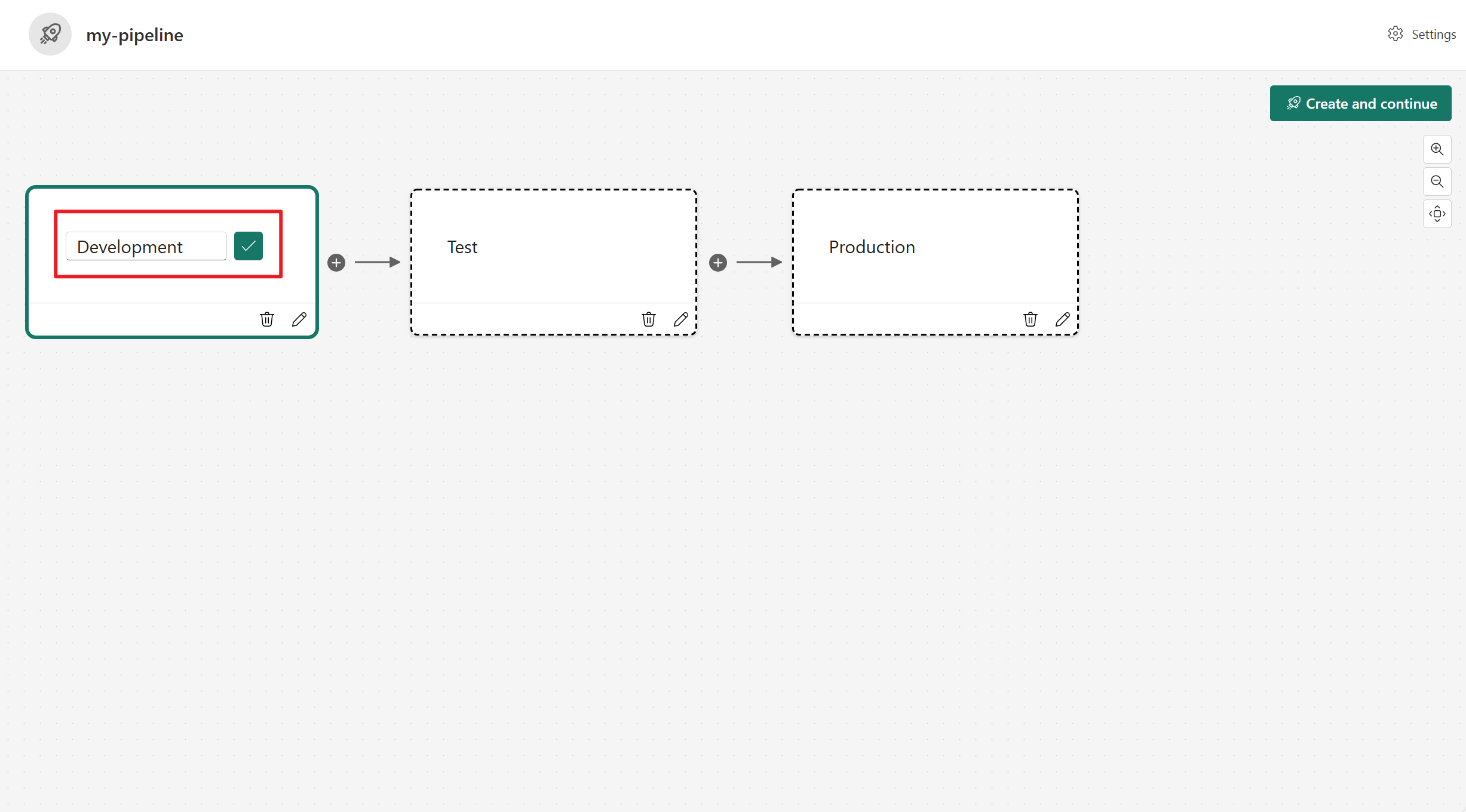
- После создания конвейера можно назначить рабочую область каждому этапу.
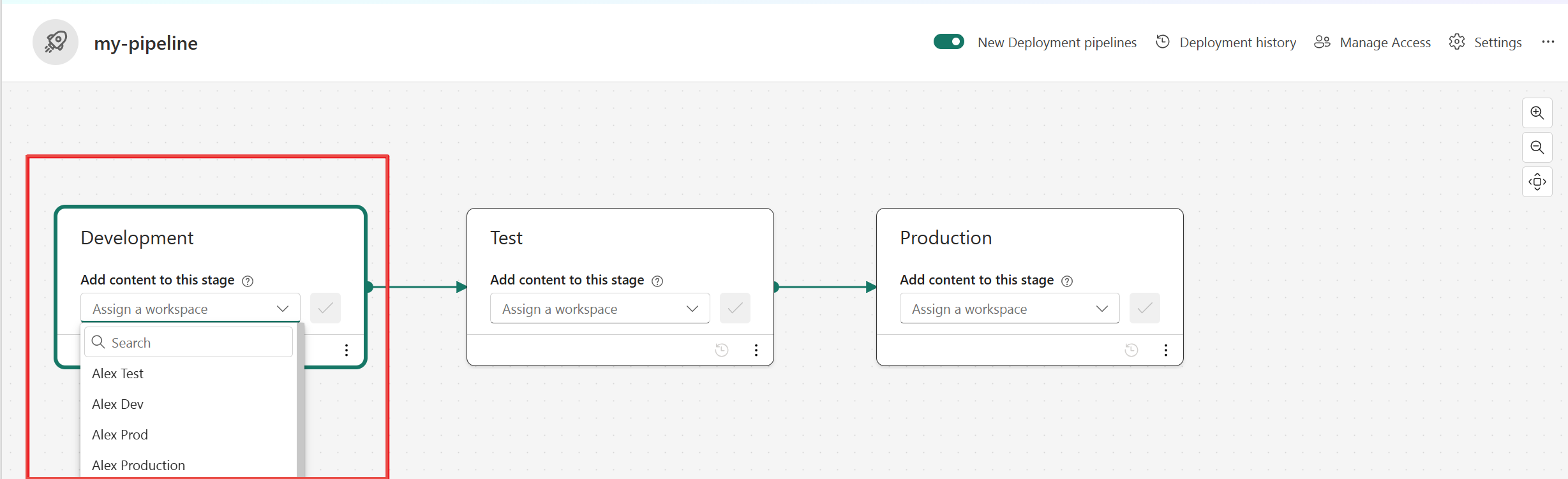
- После размещения содержимого на этапе конвейера можно выбрать элементы и развернуть его на следующем этапе, даже если в следующей рабочей области есть содержимое. Парные элементы перезаписываются.
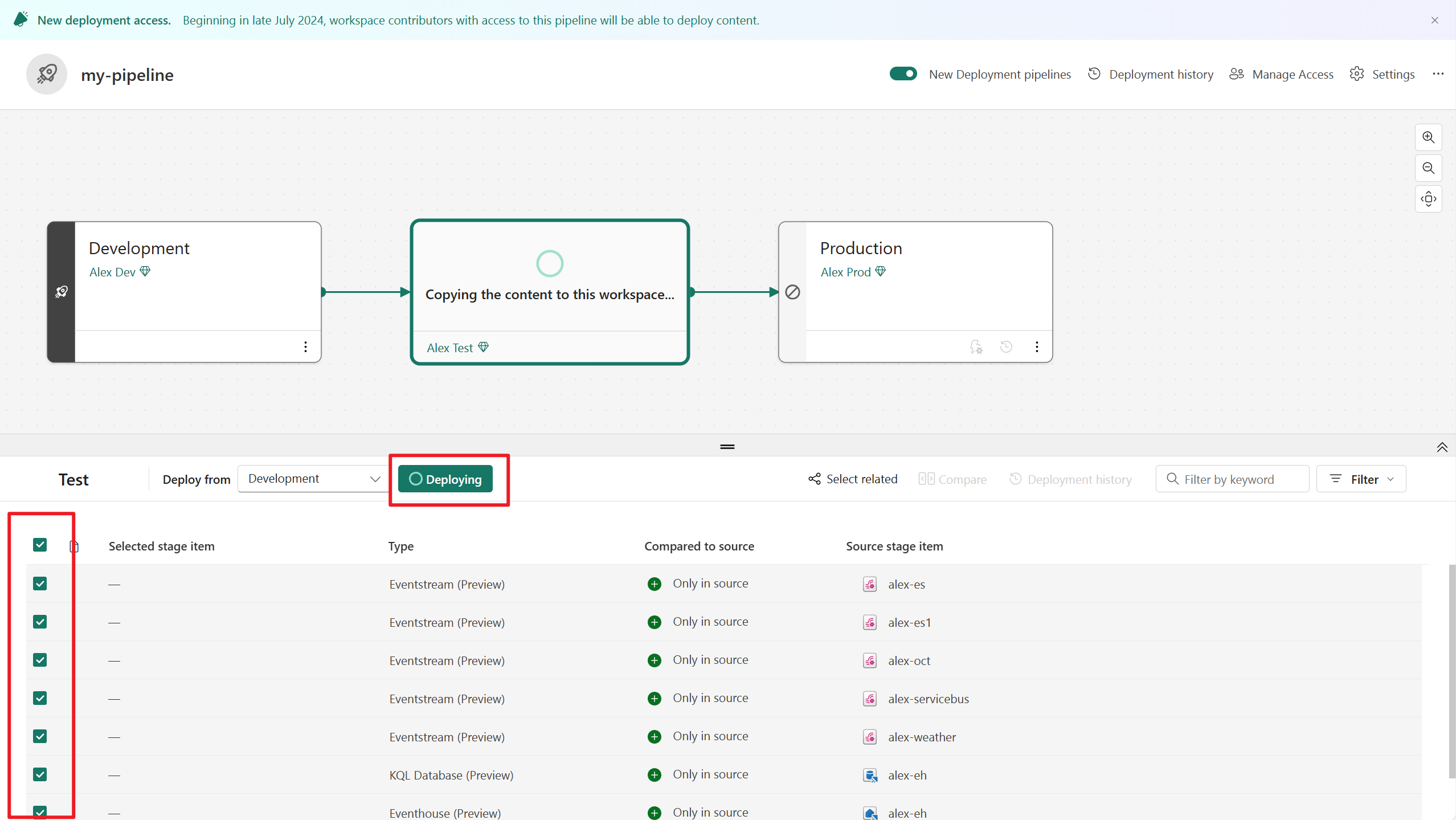
Вы можете просмотреть журнал развертывания, чтобы просмотреть последнее время развертывания содержимого на каждом этапе. Журнал развертывания полезен для установления последнего обновления этапа. Это также может быть полезно, если вы хотите отслеживать время между развертываниями.
Дополнительные сведения о конвейере развертывания см. в статье "Начало работы с конвейерами развертывания"